| UE4基础入门 | 您所在的位置:网站首页 › 精粤x79双路主板能超频么吗知乎 › UE4基础入门 |
UE4基础入门
 学习笔记 学习笔记 1.内容文件常用的前缀命名规范。 1.内容文件常用的前缀命名规范。SM_命名(静态网格,模型类型) M_命名(材质球) BP_命名(蓝图)  SM_命名(静态网格,模型类型) SM_命名(静态网格,模型类型) M_命名(材质球) M_命名(材质球) BP_命名(蓝图)2.文件夹命名规范。 BP_命名(蓝图)2.文件夹命名规范。Audio(声音) HDRI(HDRI图) Maps(关卡)————大部分有个Overview关卡(所有素材道具的关卡) Materials(材质) Particles(粒子) Textures(贴图)....  文件夹命名规范3.场景布光。 文件夹命名规范3.场景布光。定向光源(类似太阳,影响亮部颜色)  定向光源 定向光源强度越大,光线亮部越曝。 光源颜色改变亮部的颜色。  定向光源——光源属性 定向光源——光源属性勾上光束遮挡跟光速泛光就有太阳光束。 泛光范围影响光束的范围,数值越大,光束范围越广。 泛光着色改变光束颜色。 泛光阈值改变光束的透明度,越大越透。  定向光源——光束 定向光源——光束大气雾(跟定向光源一起用,场景才能有光。)  大气雾 大气雾BP_sky_sphere(蓝图调太阳的,影响太阳位置,亮度。)  BP_sky_sphere BP_sky_sphereRefresh Material勾上是刷新材质(旋转修改了太阳的角度后需要勾上刷新下) Directional LIght Actor....这栏需要选择太阳,就能影响太阳。 Sun Brightness影响太阳的明度,亮度。  BP_sky_sphere——默认属性 BP_sky_sphere——默认属性天空光源(影响暗部的细节,颜色。)  SkyLight SkyLight强度范围修改暗部的亮度强弱。 光源颜色修改暗部的颜色。  天空光源——光源属性 天空光源——光源属性后期处理体积(增加后期效果,调节曝光)  后期盒子 后期盒子无限范围(未设定)勾上这个就能影响整个场景,不然只影响方框内的。  后期盒子——后期处理体积设置 后期盒子——后期处理体积设置Exposure调节曝光,调整最低亮度跟最高亮度使其差别不用太大,这样光线就不会有太大的改变,减弱镜头移动后光线的变化。  后期盒子——曝光属性 后期盒子——曝光属性球体反射捕获(高反光材质金属材质用的,增强反光)  反射球 反射球影响半径改变反射球的影响范围,越大范围越广。 亮度反射的亮度,数值越大会越亮一点。  反射球——反射捕捉属性4.快捷键 反射球——反射捕捉属性4.快捷键W,E,R键(移动,旋转,缩放) F键(窗口快速移动到所选物体上,世界大纲上所选物体双击一样的效果) Alt+拖动(复制,选中场景物体,+Shift键镜头跟着移动) End键(悬空物体快速贴地) G键(隐藏场景中的虚拟图标) 5.蓝图灯光(火炬灯光效果)新建蓝图,选择actor类型。 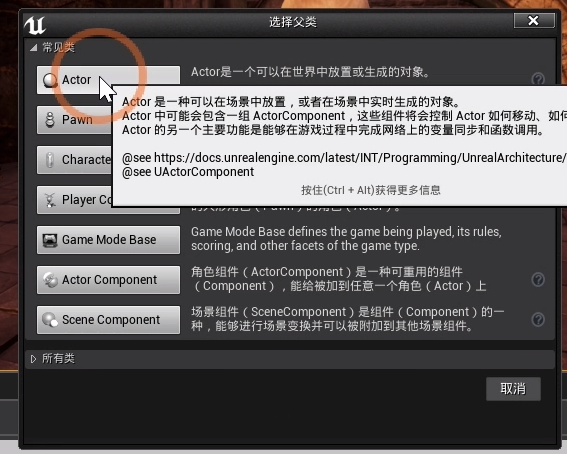 新建蓝图,选择actor类型。 新建蓝图,选择actor类型。拖入所需模型和特效素材到蓝图里,添加灯光组件。  素材拖入 素材拖入在事件图标中,删掉不需要的事件,留下一个事件BeginPlay(事件开始运行节点)。 连接Delay(延迟节点,灯光闪烁用的),Duration(持续)选项连接Random Float in Range(范围内随机浮点,调整一个随机区间用的,这里调整延迟时间)  闪烁频率(时间) 闪烁频率(时间)直接拖入蓝图的灯光,连接Set Intensity(强度节点,调节灯光强弱),NEW Intensity(新的强度)选项连接Random Float in Range(范围内随机浮点,调整一个随机区间用的,这里调整灯光强度)  灯光强度闪烁(强度) 灯光强度闪烁(强度)最后把Delay(延迟节点)跟Set Intensity(灯光强度节点)2个节点首尾相连。(运行游戏才能看到灯光闪烁)  最终连线6.物理碰撞问题 最终连线6.物理碰撞问题静态网格物体勾上模拟物理,可以在游戏中跟角色产生互动。  静态网格物体——物理属性 静态网格物体——物理属性如遇到角色跟场景穿模或者角色站不到地上无限下落,可能是没有碰撞盒的问题,添加个盒体简化碰撞就可以了。  静态网格物体——创建碰撞盒 静态网格物体——创建碰撞盒 PS:好记性不如烂笔头,容易忘记,所以开始记录一些视频学习容易忘记的零碎知识,方便自己查阅。(自学随缘更新中...) |
【本文地址】